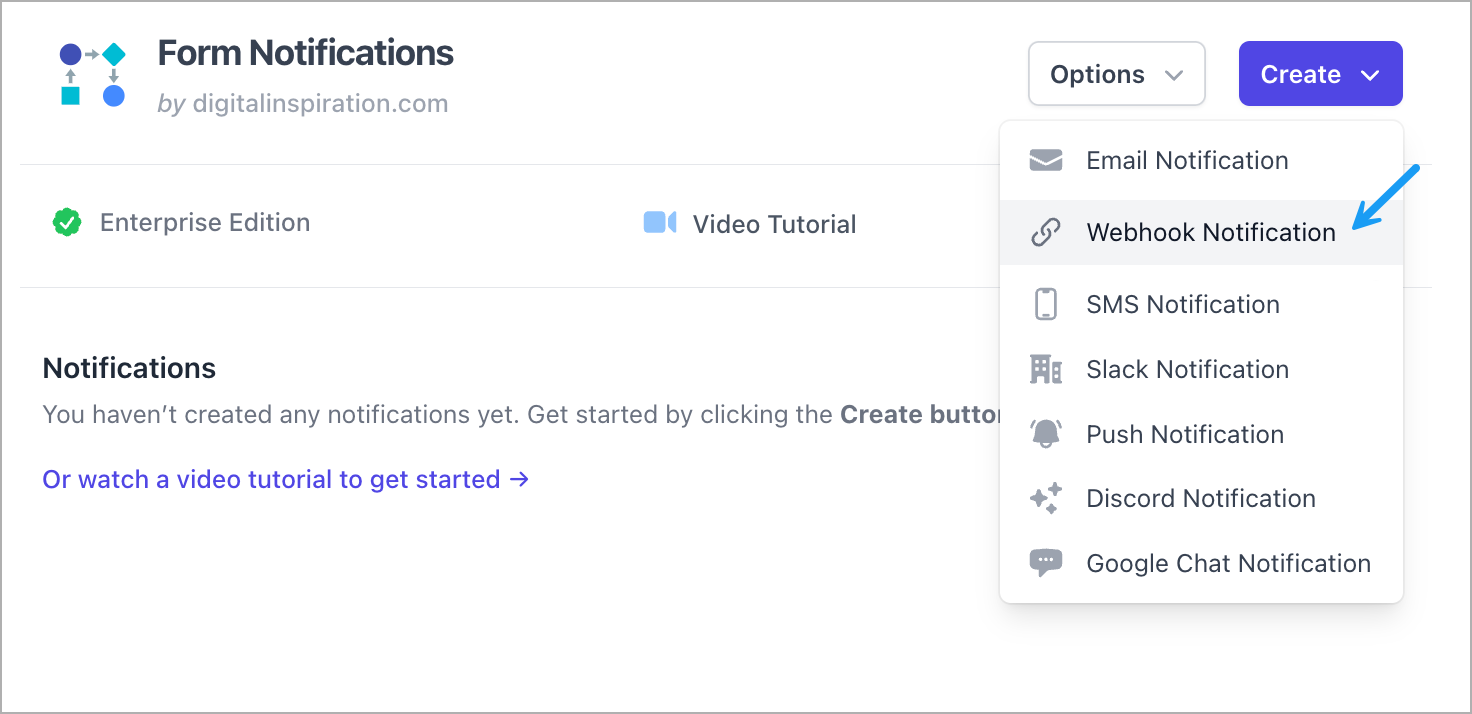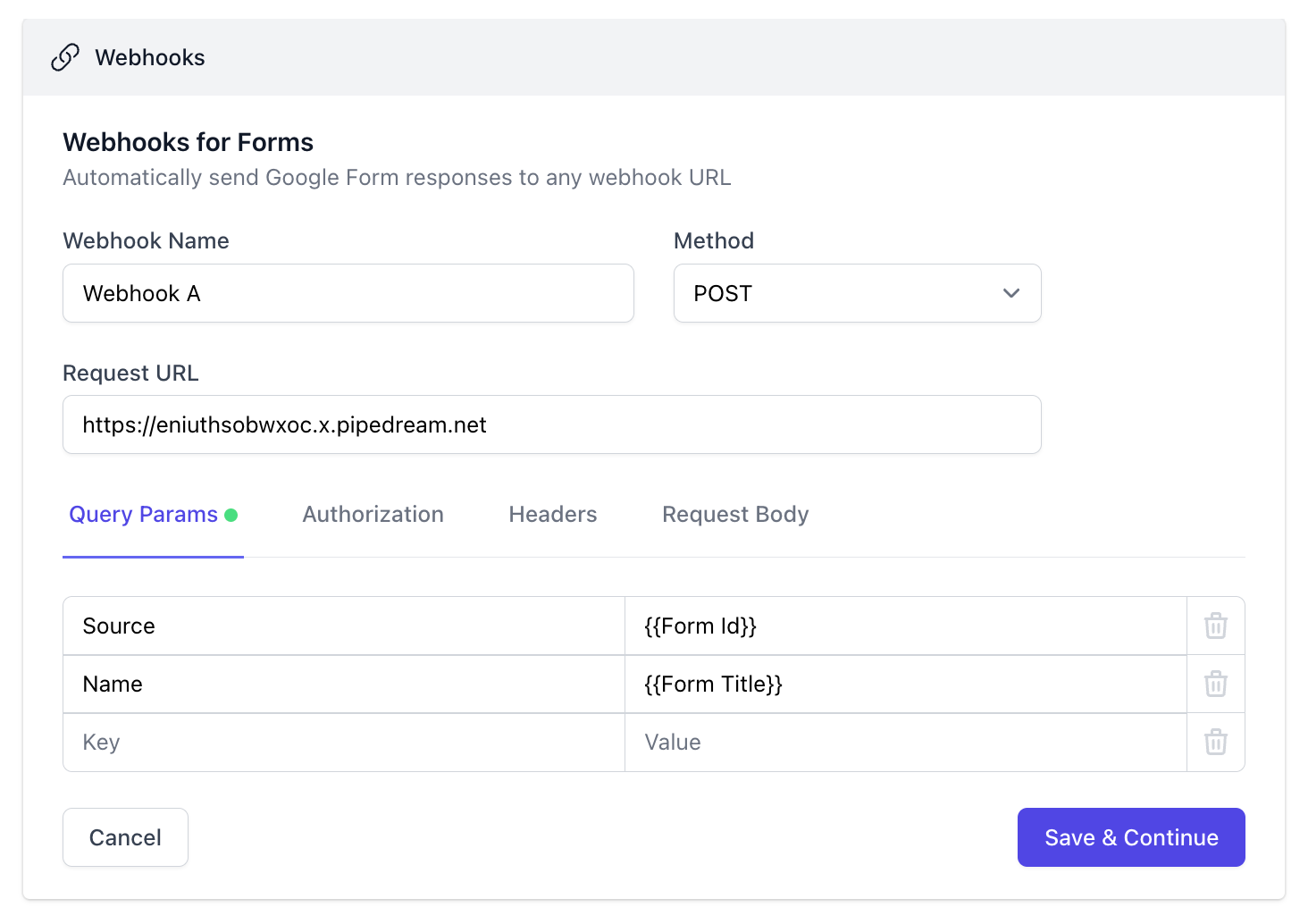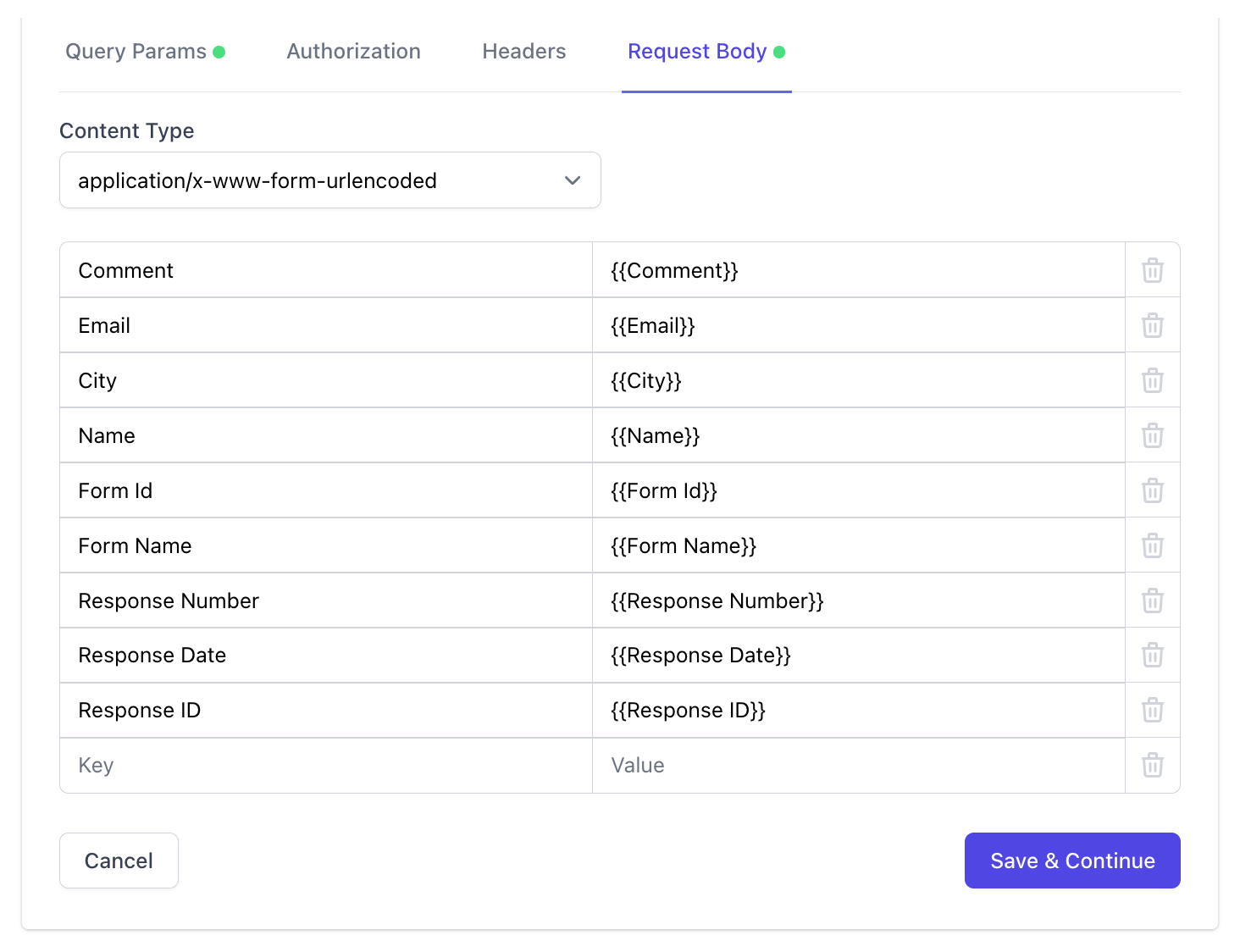まず、GoogleマーケットプレイスからGoogle Formsアドオンをインストールします。アドオンは「メール通知」というタイトルですが、任意のWebhook URLへのインスタントプッシュ通知の送信もサポートしています。
次に、アドオンを起動し、メニューからGoogle Forms用Webhookを選択します。
Webhookを作成ボタンをクリックして、Google Formsに新しいWebhookを統合します。同じGoogle Formに複数のWebhookを関連付けることができ、新しいフォーム送信を受信した際に、フォームデータをすべてのWebhook URLに送信します。